
Každý vie, o čom sú titulky. Tento fenomén bol známy čas po stáročia. Dosiahol tiež našiel čas. Teraz nájdete titulky kdekoľvek, v kinách, v televízii, na stránkach s filmami, ale bude to o titulkoch na YouTube, alebo skôr o ich parametroch.
Pozri tiež: Ako povoliť titulky v lokalite YouTube
Parametre titulkov
Na rozdiel od samotného kina sa video stolica rozhodla ísť na iný spôsob. YouTube ponúka všetky želanie nezávisle nastavte potrebné parametre na zobrazený text. No, aby ste pochopili čo najviac, je potrebné spočiatku oboznámiť so všetkými parametrami.
- Najprv musíte zadať samotné nastavenia. Ak to chcete urobiť, musíte stlačiť ikonu prevodovky a v ponuke vyberte položku Titulky.
- No, v samotnom menu, musíte kliknúť na reťazec "Parametre", ktorý sa nachádza na samom hornej časti, vedľa názvu časti.
- Tu ste na svojom mieste. Všetky nástroje otvorili pred vami priamo s textovým displejom v zázname. Ako vidíte, tieto parametre sú dosť veľa - 9 kusov, takže stojí za to hovoriť o každom oddelene.
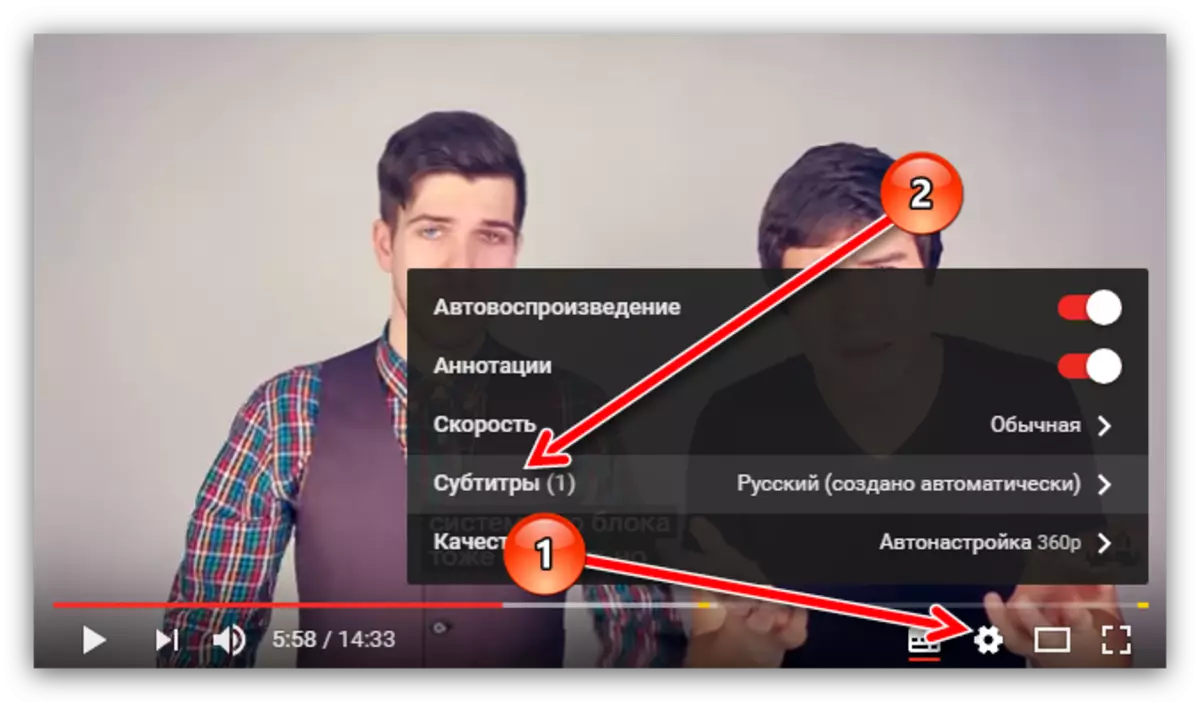
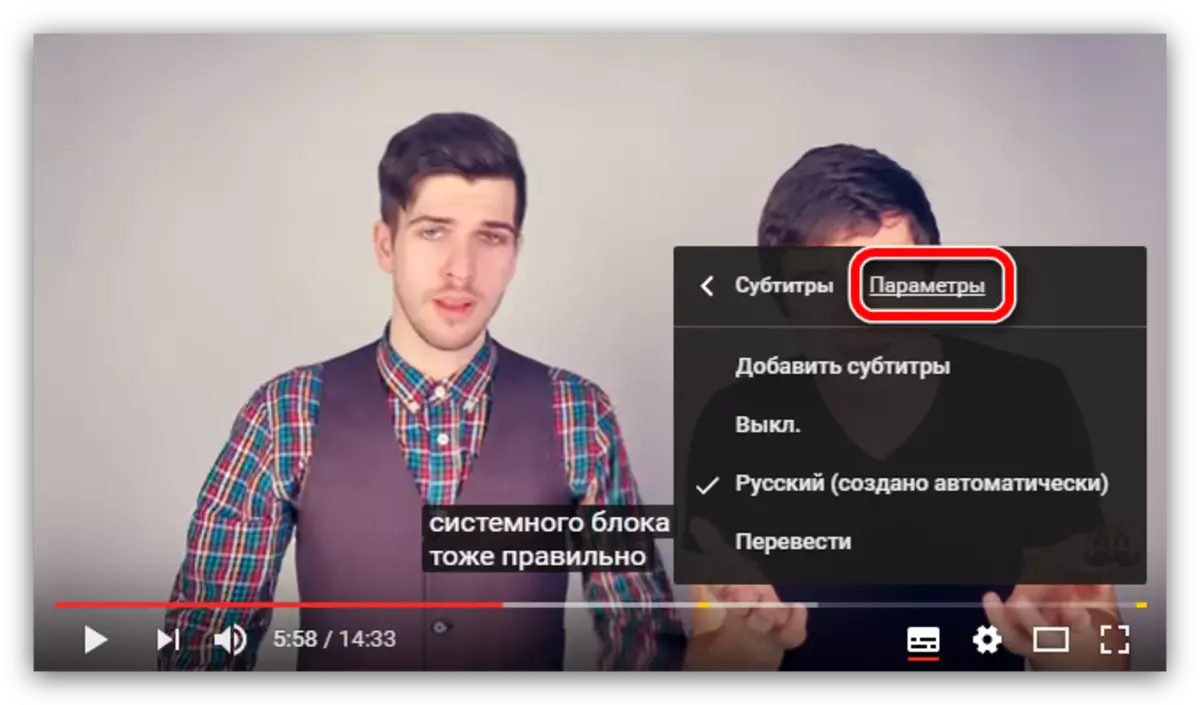
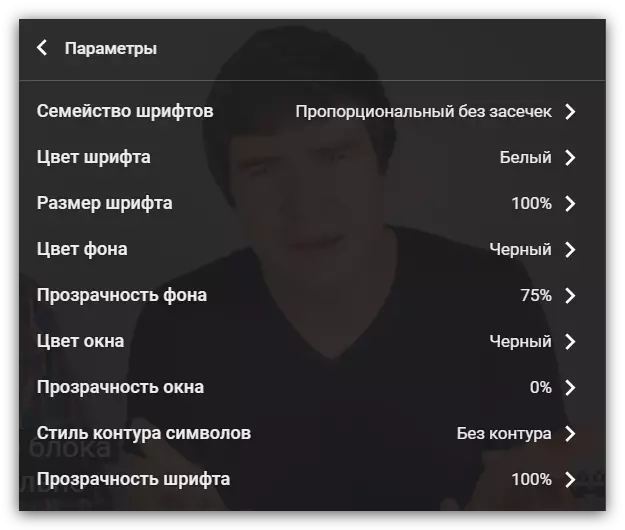
Fontové písmo
Prvý parameter vo fronte je rodina písma. Tu môžete určiť zdrojový typ textu, ktorý je možné zmeniť pomocou iných nastavení. Takže hovoriť, toto je základný parameter.
Uvádza sa celkom siedmich možností zobrazenia písma.

Aby ste sa uľahčili, aby ste sa rozhodli, ktoré chcete vybrať, zamerať sa na obrázok nižšie.

Všetko je jednoduché - vyberte písmo, ktoré sa vám páčilo a kliknite na ňu v samotnom menu v prehrávači.
Farba písma a transparentnosť
Je to stále jednoduchšie, názov parametrov hovorí o sebe. V nastaveniach týchto parametrov sa dostanete na výber farby a stupeň priehľadnosti textu, ktorý sa má zobraziť vo videu. Voľba ôsmich farieb a štyri stupne transparentnosti vám poskytne. Samozrejme, Classic je považovaná za bielu farbu a transparentnosť je lepšia vybrať si sto percent, ale ak chcete experimentovať, vyberiete niektoré ďalšie parametre a prejdite na nasledujúce nastavenia.
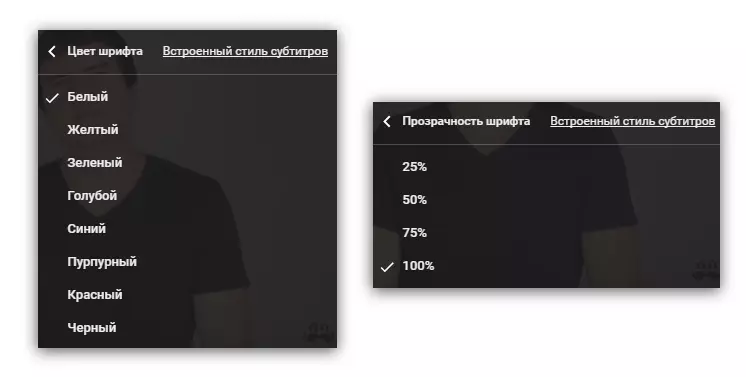
Veľkosť písma
"Veľkosť písma" je veľmi užitočná možnosť zobrazenia textu. Hoci podstata jej bolesti je jednoduché - zvýšiť alebo, naopak, zníženie textu, ale to môže priniesť nikdy. Samozrejme, že je to spôsobené výhody pre zrakovo postihnutých divákov. Namiesto toho, aby ste hľadali okuliare alebo zväčšovacie sklo, môžete jednoducho nastaviť veľkosť písma a vychutnať si sledovanie.
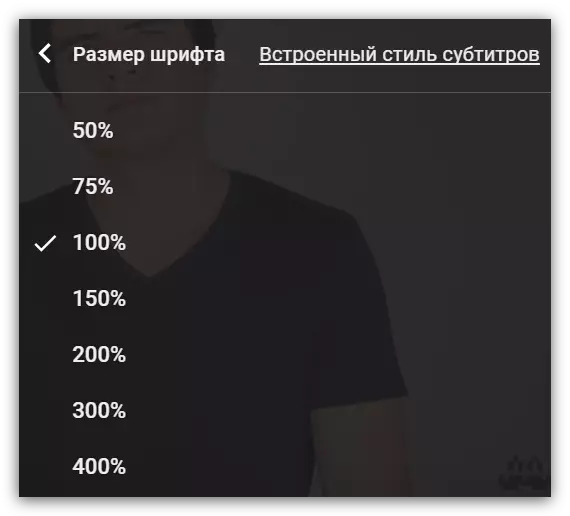
Farebné a priehľadné pozadie
Tu je tiež hovoriaci názov parametrov. V ňom môžete definovať farbu a transparentnosť pozadia pre text. Samozrejme, samotná farba nestačí na to, čo je ovplyvnené, a v niektorých uskutočneniach, napríklad fialová, dokonca nepríjemná, ale milovníci robia niečo ako všetci ostatní, ako všetci.
Najmä preto, že môžete urobiť symbiózu dvoch parametrov - farby pozadia a farbu písma, napríklad, pozadie je biele, a písmo je čierne - to je celkom príjemná kombinácia.
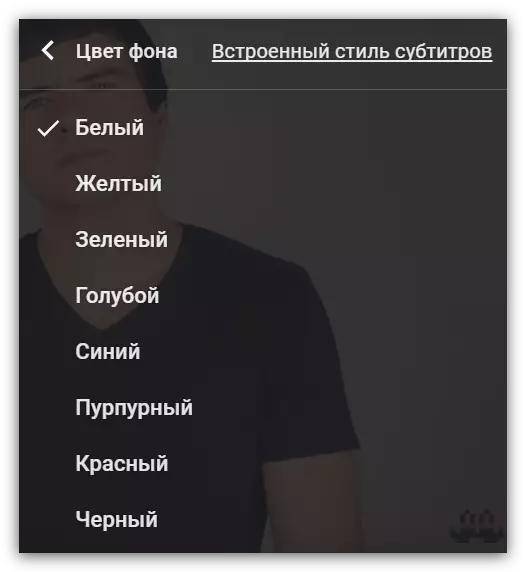
A ak sa vám zdá, že pozadie s jeho úlohou sa nespôsobí - to je veľmi transparentné, alebo naopak, nie je to dosť transparentné, potom v časti odoslanej sekcie nastavení môžete nastaviť tento parameter. Samozrejme, pre pohodlnejšie hodnoty titulkov sa odporúča nastaviť hodnotu "100%".
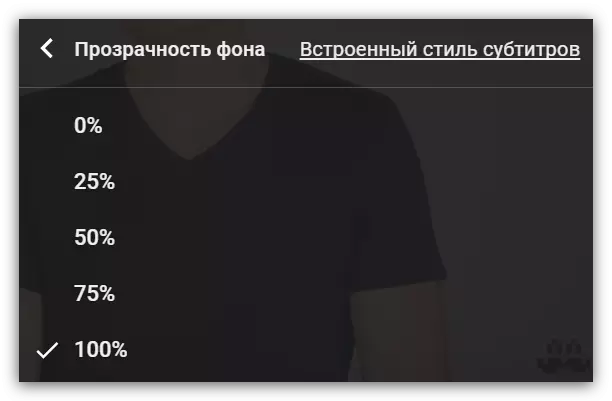
Farba okien a transparentnosť
Tieto dva parametre sa vyriešili na zlúčenie do jedného, pretože sú vzájomne prepojené. V podstate sa nelíšia od parametrov "Farba pozadia" a "Transparentnosť pozadia", len vo veľkosti. Okno je oblasť, v ktorej sa text nachádza. Nastavenie týchto parametrov sa vyskytuje podobným spôsobom, rovnako ako nastavenie pozadia.Štýl kontúr symbol
Veľmi zaujímavý parameter. S tým môžete urobiť text ešte viac uvoľnený na všeobecnom pozadí. Podľa štandardu je zadaný parameter "bez obrysu", môžete si však vybrať štyri variácie: s tieňom, zvýšeným, zapusteným alebo pridaným okrajom. Všeobecne skontrolujte každú možnosť a vyberte ten, ktorý sa vám páči.
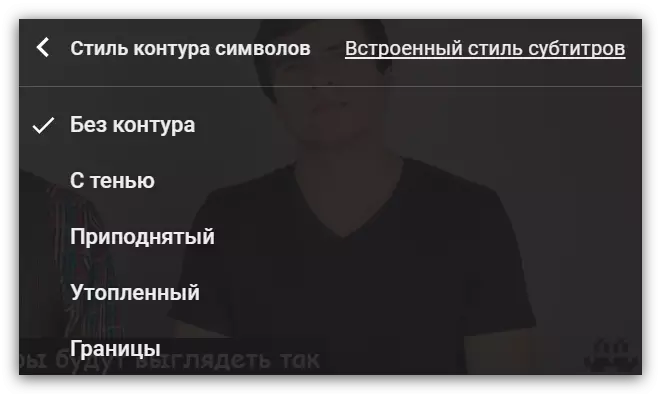
Kľúče horúceho s titulkami
Ako bolo možné si všimnúť, parametre textu a všetky ďalšie položky sú veľmi veľa, a s ich pomocou môžete ľahko konfigurovať každý aspekt pre seba. Ale čo robiť, ak potrebujete len mierne zmeniť text, pretože v tomto prípade to nebude úplne pohodlne vyliezť na všetky nastavenia. Najmä pre takýto prípad v službe YouTube sú klávesové skratky, ktoré priamo ovplyvňujú zobrazenie titulkov.
- Keď stlačíte tlačidlo "+" na hornom digitálnom paneli, budete zdvojnásobiť veľkosť písma;
- Keď stlačíte tlačidlo "-" na hornom digitálnom paneli, znížite veľkosť písma;
- Pri stlačení tlačidla "B" sa zapnete tieňovanie pozadia;
- Pri stlačení tlačidla "B" vypnete tieňovanie pozadia.
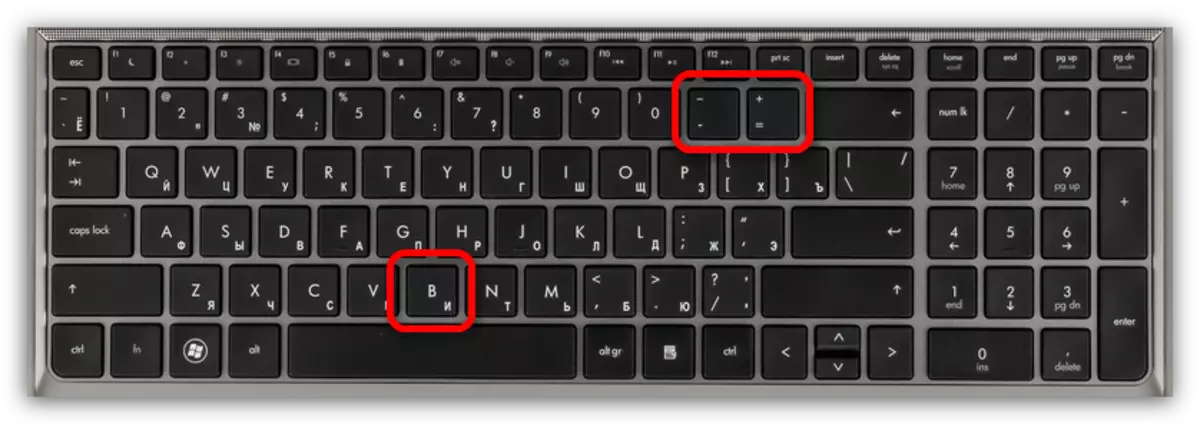
Samozrejme, horúce klávesy nie sú toľko, ale stále sú to, že sa to nemôže radovať. Okrem toho, s ich pomocou, môžete zvýšiť a znížiť veľkosť písma, ktorá je tiež skôr dôležitým parametrom.
Záver
Nikto nebude vyvrátiť skutočnosť, že titulky sú užitočné. Ale ich prítomnosť je jedna vec, druhá je ich konfigurácia. YouTube Video hosting poskytuje každému používateľovi schopnosť nezávisle nastaviť všetky potrebné parametre textu, ktoré sa nemožno radovať. Najmä sa chcem zamerať na skutočnosť, že nastavenia sú veľmi flexibilné. Je možné prispôsobiť takmer všetko, počnúc veľkosť písma, končiace transparentnosť okna, čo je vôbec viac. Ale určite je tento prístup veľmi chvályhodný.
